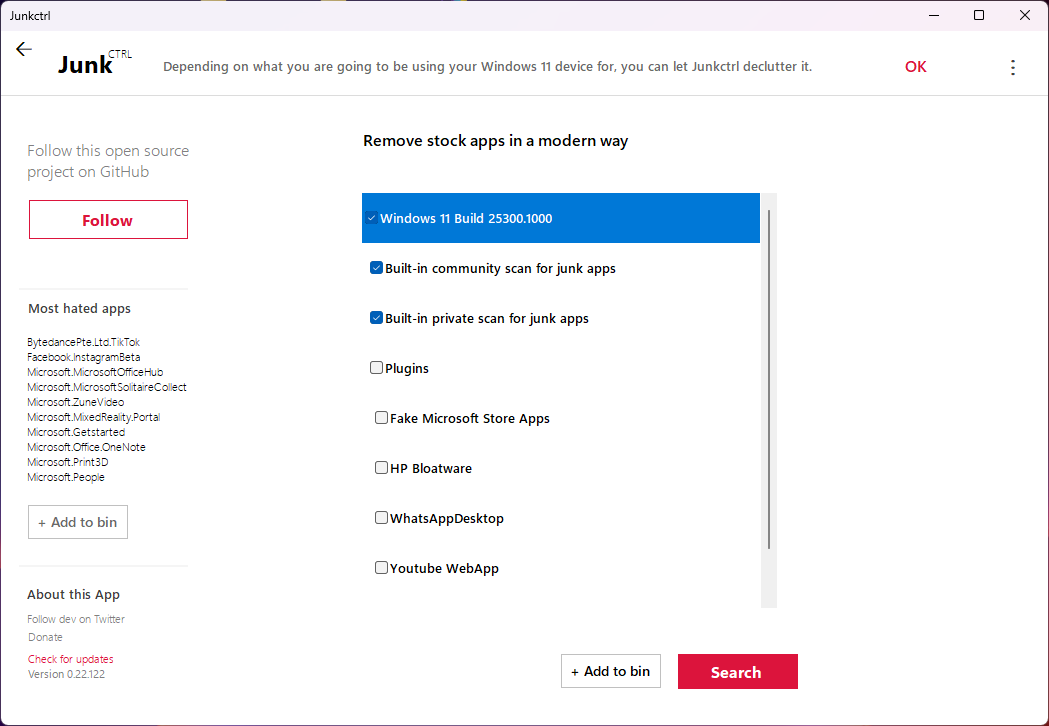Microsoft vas neće prisiljavati da prihvatite nadogradnju na Windows 11
- Windows 11 dolazi kao besplatna ponuda za nadogradnju svim korisnicima Windows 10, ako ispunjavaju sve sistemske zahtjeve.
- Trenutačno nije poznat rok do kada će ponuda besplatne nadogradnje završiti.
- Važno je nadograditi na najnoviju verziju sustava Windows kako biste nastavili primati kritična sigurnosna ažuriranja.
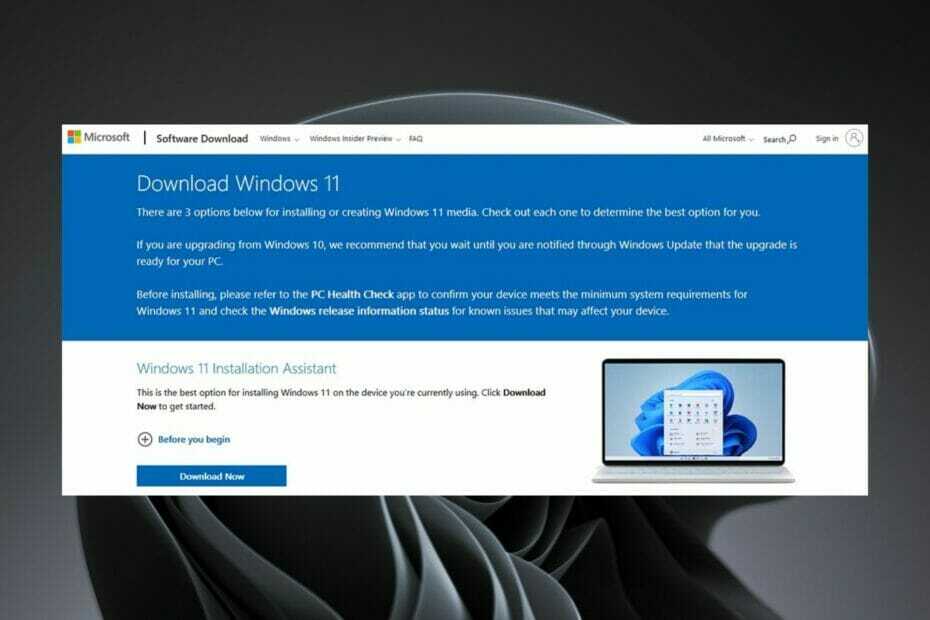
xINSTALIRAJTE KLIKOM NA PREUZMI DATOTEKU
- Preuzmite Fortect i instalirajte ga na vašem računalu.
- Pokrenite postupak skeniranja alata tražiti oštećene datoteke koje su izvor vašeg problema.
- Kliknite desnom tipkom miša na Započni popravak kako bi alat mogao pokrenuti algoritam popravljanja.
- Fortect je preuzeo 0 čitatelja ovog mjeseca.
Prije nego što prijeđemo na detalje o tome što se događa ako odbijete nadogradnju na Windows 11, vratimo se na trenutak.
Znači li to da postoji rok za besplatnu ponudu? Windows 11 trenutno nudi besplatnu nadogradnju za sve korisnike Windowsa 10 na svojim osobnim računalima ili s računala Microsoftovo službeno web mjesto.
Oni koji tek trebaju izvršiti nadogradnju na Windows 11 možda se pitaju ima li ikakvih posljedica ako odbiju ponudu za nadogradnju.
Zašto ljudi odbijaju ponudu besplatne nadogradnje na Windows 11?
Ponuda nadogradnje na Windows 11 besplatna je, pa zašto bi je itko odbio? Pa, ima tu više nego što se čini na prvi pogled.
U nastavku su neki od razloga zašto korisnici oklijevaju prihvatiti Windows 11:
- Zahtjevi sustava – Prije svega, minimalni zahtjevi sustava malo su prestrogi za korisnike. Nadogradnja će vas u konačnici natjerati na kupnju novog uređaja ako stari nije na razini.
- Česti bugovi – Neki su korisnici također izvijestili da je OS mučen nizom ponavljajućih grešaka koje ga čine nestabilnim i otuda oklijevanje.
- Novo korisničko sučelje – Ostali nisu impresionirani revizijom cijelog korisničkog sučelja. Dok je većina ljudi primila nove značajke, drugi bi više voljeli staro korisničko sučelje.
Iako su svi ovi razlozi valjani, moglo bi doći do posljedica ako ne izvršite nadogradnju u bliskoj budućnosti.
Što će se dogoditi ako odbijem nadogradnju na Windows 11?
Ako odbijete nadogradnju na Windows 11, pod pretpostavkom da sada koristite Windows 10, nastavit ćete primati sigurnosna ažuriranja. Ovo će se primjenjivati samo dok je vaša verzija sustava Windows 10 podržana.
Od sada će Microsoft podržavati sve verzije sustava Windows 10 do listopada 2025. Datumi bi se mogli promijeniti prije nego što tehnološki div odluči ukinuti podršku za njih. Za sada možemo pretpostaviti da će to biti barem nekoliko godina.
Na tako velikom operativnom sustavu kao što je Windows 10, neizbježno će postojati ažuriranja koja sadrže pogreške koje je potrebno popraviti.
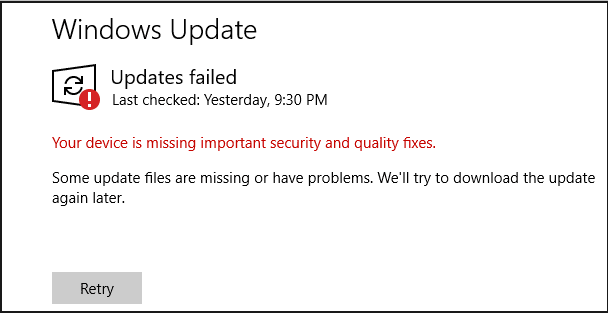
Kada se to dogodi, vaše računalo više neće dobivati sigurnosna ažuriranja i moglo bi postati ranjivo na zlonamjerni softver i druge prijetnje. Općenito, Microsoft želi da svi uređaji pokreću najnoviju verziju svog OS-a iz sigurnosnih razloga.
Savjet stručnjaka:
SPONZORIRANO
Teško se uhvatiti u koštac s nekim problemima s osobnim računalom, posebno kada se radi o nedostajućim ili oštećenim sistemskim datotekama i spremištima vašeg Windowsa.
Obavezno koristite namjenski alat, kao što je Fortect, koji će skenirati i zamijeniti vaše pokvarene datoteke njihovim svježim verzijama iz svog repozitorija.
Drugi razlog je taj što bi Microsoft možda želio izbjeći probleme s fragmentacijom među različitim verzijama. To će pomoći u izbjegavanju problema dok se nastavlja razvijati nove značajke.
Ako odbijete nadogradnju na Windows 11, postoji mogućnost da neke aplikacije prestanu raditi. U takvim slučajevima možda nećete moći puno učiniti u vezi toga osim nadogradnje.
- Kako u potpunosti deinstalirati Windows Media Player
- Kako omogućiti fTPM na AMD procesorima: Potpuni vodič
- Popravak: račun je onemogućen. Obratite se svom administratoru
- Nemojte instalirati KB5028254 ako je korisničko sučelje vašeg Windows 11 prilagođeno
- Ethernet kabel sustava Windows 11 sada se više ne bi trebao odspajati
Mogu li biti prisiljen prihvatiti nadogradnju na Windows 11?
Ne, Microsoft vas neće prisiliti da prihvatite nadogradnju na Windows 11. Odbijanje nadogradnje jednostavno je poput otkazivanja skočnog prozora.
Ovisno o vašem korisničkom računu i postavkama, možda ćete čak moći isključiti podsjetnik za ažuriranje u potpunosti ili barem na neodređeno vrijeme.

Dok će najnovija verzija operativnog sustava često imati nove značajke ili modernije sučelje, važno je upamtiti da kada su u pitanju tehnološki proizvodi poput softvera, novije ne znači nužno bolje.
Možete provjeriti naše detaljna usporedba Windows 10 i Windows 11 da vidite propuštate li neku značajku.
Na kraju, htjeli vi to ili ne, doći će vrijeme kada ćete morati nadograditi. Samo je pitanje vremena kada će Microsoft isključiti vaš OS i prestati primati kritična ažuriranja.
Rizici pokretanja nepodržane verzije sustava Windows su preveliki da bismo zanemarili nadogradnju. Dakle, iako je moguće produljiti životni vijek vašeg postojećeg softvera ne nadogradnjom, trajat će samo toliko dugo prije nego što ćete imati drugog izbora osim nadogradnje.
Nadamo se da sada imate jasniju sliku o posljedicama odbijanja nadogradnje na Windows 11.
Saznati koliko će trajati besplatna nadogradnja tako da možete nadograditi prije nego kasnije. Možete se i odjaviti Najbolje karakteristike sustava Windows 11 da dobijete dojam za što ćete se prijaviti.
Jeste li preuzeli Windows 11? Kakvo je vaše dosadašnje iskustvo? Slobodno podijelite s nama u odjeljku za komentare u nastavku.
Još uvijek imate problema?
SPONZORIRANO
Ako gornji prijedlozi nisu riješili vaš problem, vaše računalo bi moglo imati ozbiljnijih problema sa sustavom Windows. Predlažemo da odaberete sveobuhvatno rješenje poput Fortect za učinkovito rješavanje problema. Nakon instalacije samo kliknite Pogledaj&popravi tipku, a zatim pritisnite Započni popravak.